Jak naprawić aplikacje niewidoczne w ustawieniach na iPhonie
Cóż, ludzie zawsze potrzebują czegoś innegonowe w swoich telefonach komórkowych. I jednym z powodów, dla których ludzie obecnie krytykują Apple, a iOS od dawna nie ma żadnych innowacyjnych rzeczy! Poprzednie funkcje, które zostały wprowadzone specjalnie w komputerowym i mobilnym systemie operacyjnym Apple, nie są tak imponujące. Głównie produkty są przeznaczone do zwiększenia sprzedaży. Zgadzam się czy nie, faktem jest, że iOS jest obecnie bardzo wadliwy. Problemem są nie tylko błędy, ale także funkcje informacyjne wprowadzone przez Apple również nie są tak imponujące, na przykład blokowanie dostępu do przycisku Siri Home. Ostatnio nowym błędem, który niepokoi ludzi iOS, jest to, że „nie mogą znaleźć aplikacji w Ustawieniach. Dlatego dzisiaj będziemy dyskutować o najlepszych sposobach rozwiązania problemu„ aplikacji nie wyświetlających się w ustawieniach w iPhonie ”.
Rozwiązanie 1: Zamknij aplikację Ustawienia
Pierwsze rozwiązanie do rozwiązania „aplikacji się nie wyświetlaproblem z ustawieniami na iPhonie ”polega na całkowitym zamknięciu aplikacji Ustawienia. Wystarczy wyjść i zacząć od nowa, problem może zostać rozwiązany. Aby wyjść z aplikacji Ustawienia, wykonaj poniższe czynności:
Krok 1: Przejdź do ekranu głównego i kliknij dwukrotnie przycisk Home. Dzięki temu otworzy się przełącznik aplikacji. Teraz przesuń palcem w górę w aplikacji Ustawienia; spowoduje to zamknięcie aplikacji Ustawienia.

Krok 2: Następnie ponownie kliknij ikonę aplikacji Ustawienia. Teraz, gdy zaczyna się od nowa, wszystkie listy aplikacji powinny się ładować w mgnieniu oka.
Rozwiązanie 2: Uruchom ponownie iPhone'a
Jeśli Twoje aplikacje nie pojawiają się w Ustawieniach, spróbuj daćnowy początek również dla twojego iPhone'a. Po prostu uruchom ponownie iPhone'a. Okazało się, że rozwiązało to wiele problemów i ma zastosowanie również do większości urządzeń. Wykonaj poniższe czynności, aby włączyć i ponownie wyłączyć iPhone'a:
Krok 1: Najpierw zamknij aplikację Ustawienia. Naciśnij długo przycisk zasilania, aż na ekranie pojawi się opcja Przesuń do wyłączenia.

Krok 2: Teraz przesuń „Przesuń, aby wyłączyć”, aby wyłączyć iPhone'a. Ponownie długo naciśnij przycisk zasilania, aby ponownie uruchomić urządzenie.
Krok 3: Teraz otwórz aplikację Ustawienia. Prawdopodobnie powinieneś zobaczyć listę wszystkich aplikacji, a Twoje „aplikacje brakujące w Ustawieniach” zostaną rozwiązane.
Rozwiązanie 3: Zresetuj wszystkie ustawienia
Jeśli powyższe trzy rozwiązania zawiodą, najbardziejniezalecanym sposobem rozwiązania problemu „zainstalowane aplikacje nie pojawiają się w Ustawieniach” jest zresetowanie wszystkich ustawień. To z pewnością rozwiąże problem, ale będziesz musiał poradzić sobie z utratą wszystkich danych. Dlatego lepiej jest wykonać kopię zapasową, zanim wybierzesz ten sposób rozwiązania problemu. Wykonaj poniższe czynności, aby zresetować wszystkie ustawienia telefonu iPhone.
Krok 1: Na iPhonie przejdź do Ustawienia >> Ogólne.
Krok 2: Teraz przejdź do Resetuj >> Usuń całą zawartość i ustawienia. Dzięki temu wszystkie dane, a także Twoje „aplikacje niewidoczne w ustawieniach na iPhonie” zostaną rozwiązane. Możesz przywrócić dane z wykonanej kopii zapasowej.

Rozwiązanie 4: Napraw aplikację, która nie wyświetla się w ustawieniach za pomocą ReiBoot
Jeśli żadna z powyższych metod nie przyniesie Ci sukcesurozwiązać problem „nie można znaleźć aplikacji w ustawieniach”, jedyną opcją jest Tenorshare ReiBoot. Istnieje szansa, że Twój iPhone ma tylko pewien problem i dlatego nie możesz wyświetlić aplikacji w Ustawieniach. nie marnujmy czasu na naprawę aplikacji Ustawienia; zamiast tego pozwól nam pracować na twoim iPhonie za pomocą Tenorshare ReiBoot. To narzędzie jest najlepszym rozwiązaniem dla każdego rodzaju problemów z iOS. Wykonaj poniższe kroki, aby dowiedzieć się, jak rozwiązać problem „aplikacje nie pojawiają się w ustawieniach” za pomocą tego narzędzia.
Krok 1: Uruchom oprogramowanie na komputerze i po prostu podłącz urządzenie do komputera. Teraz kliknij opcję „Napraw wszystkie zablokowane iOS”.

Krok 2: Wybierz opcję „Napraw teraz”, a ponieważ do dalszego przetwarzania wymagany jest najnowszy pakiet oprogramowania układowego, pobierz go.
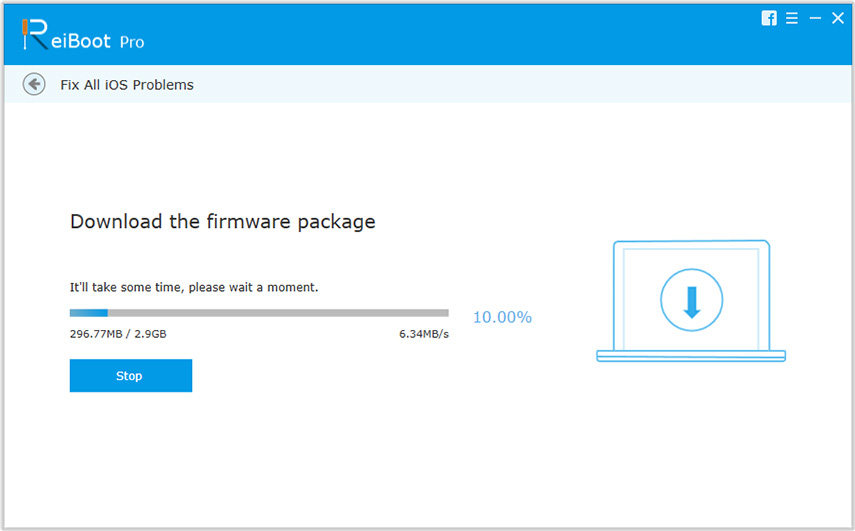
Krok 3: Po zakończeniu pobierania kliknij opcję „Rozpocznij naprawę”. Poczekaj kilka minut, aż urządzenie automatycznie zaktualizuje się i uruchomi ponownie z najnowszą wersją systemu iOS. Teraz będzie wolny od wszelkich obaw, a zobaczysz całą listę aplikacji w Ustawieniach.
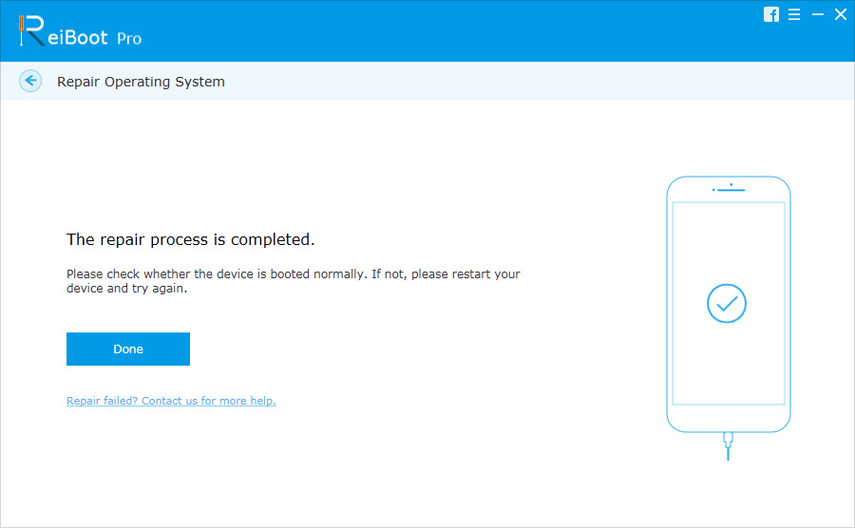
W powyższym artykule omówiliśmy najlepsze 5rozwiązania problemu „Aplikacje iPhone nie pojawiają się w ustawieniach”. Mam nadzieję, że dołożyliśmy wszelkich starań, aby rozwiązać problem za pomocą najprostszych i najłatwiejszych rozwiązań 5. Zaleca się Tenorshare ReiBoot, aby natychmiast pozbyć się problemu. Podziel się swoją cenną opinią w poniżej sekcji komentarzy.

![[Solved] Whatsapp Kontakty nie są wyświetlane na Androida / iPhone](/images/whatsapp-tips/solved-whatsapp-contactsnot-showing-on-androidiphone.jpg)







